电脑面前坐久了,临时有事情要离开一下,电脑不想被人看到内容,最好让电脑进入锁屏状态。一般电脑进入锁屏状态要等上一段时间,无法实现快速锁屏,其实我们可以使用Win11系统锁屏快捷键,实现快速一键秒锁屏。其实自己锁屏有两种方法,锁屏快捷键和手动锁屏,下面我们就来看看详细的教程。
如何在 Win11 中禁用锁定屏幕
步骤 1:通过从“开始”菜单中选择“设置”,打开 Windows 11 计算机上的“设置”应用程序。
第 2 步:当“设置”应用程序打开时,单击左侧菜单中的“个性化”,然后转到右侧的锁定屏幕。
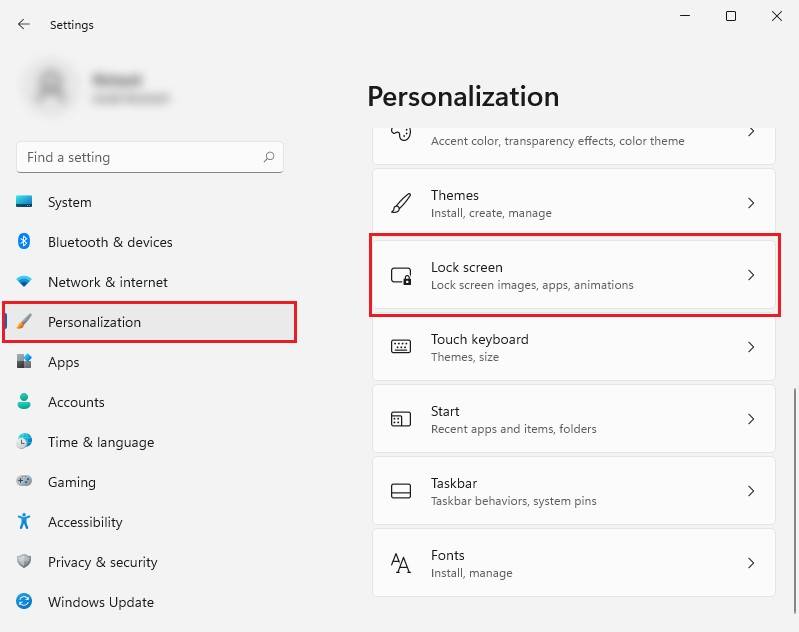
第 3 步:现在,在锁定屏幕上的相关设置下,单击“屏幕超时”。
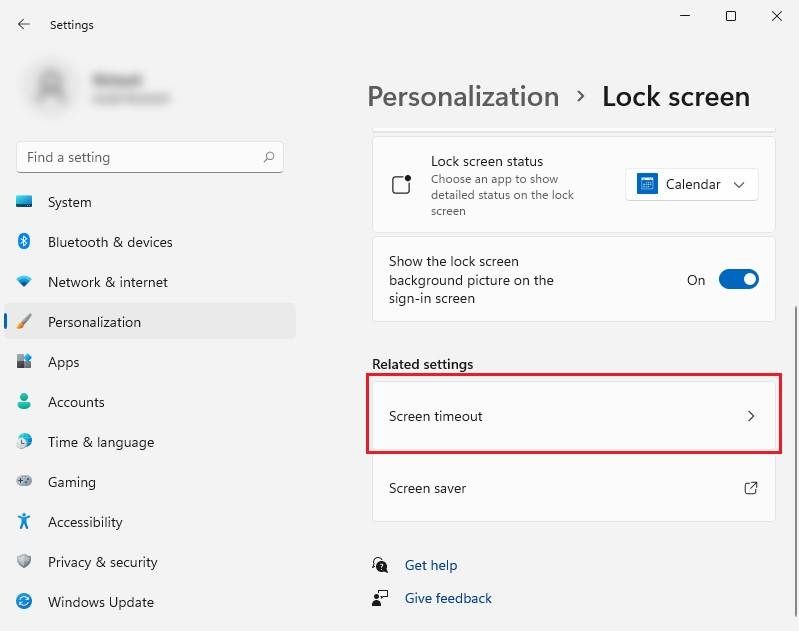
第 4 步:如果您不希望即使在设备已插入的情况下出现锁定屏幕,请选择“从不”选项。您可以选择适合您的设置。
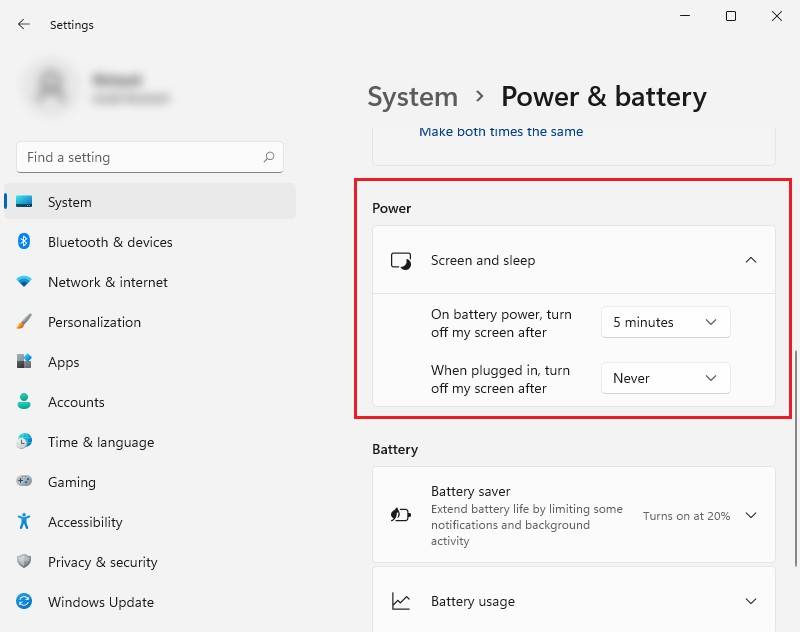
第 5 步:现在,在电池部分,您可以调整 Windows 锁定屏幕或进入睡眠状态的超时时间。
设置将在您更改时保存。无需单击任何按钮即可手动保存它们。当您进行更改时,这些更改将立即在系统中发生。所以现在,根据您选择的设置,锁定屏幕不会出现在您的 Windows 11 计算机上。
方法二
1、锁屏快捷键和手动锁屏方式是:同时按住键盘win键+L键。

2、同时按住后,松开即可利用键盘的快捷方式快速锁屏。之后想要重新进入系统的话,如果之前有设置电脑开机密码的话就需要输入密码才能打开。
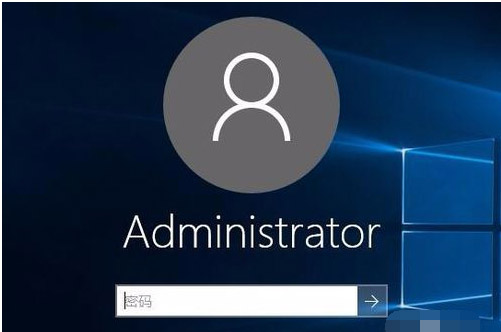
以上内容就是关于小编为大家介绍的微软Win11系统禁用锁定屏幕的技巧,有不懂的网友可以参考一下以上内容,更多系统教程请继续关注镜像之家:https://www.win10com.com/